







By จัสติน ซาบริน่าอัปเดตเมื่อวันที่ 16 ธันวาคม 2022
บริการ iCloud ของ Apple เป็นที่นิยมของสาธารณชน สามารถสำรองข้อมูลสำคัญๆ เช่น รูปภาพ รายชื่อติดต่อ อีเมล และข้อความตัวอักษรได้ทันที ผู้ใช้บางคนใช้บัญชี iCloud หลายบัญชีพร้อมกัน ทำให้ง่ายต่อการลืมรหัสผ่าน โดยทั่วไป หากคุณวางแผนที่จะขายต่อหรือมอบ iPhone ให้ผู้อื่น คุณต้องลบบัญชี iCloud และความเป็นส่วนตัวทั้งหมด หรือคุณเพิ่งซื้อ iPhone ที่ใช้แล้วและพบว่าถูกล็อคโดยตัวล็อค iCloud ในขณะนี้ ดูเหมือนว่าจำเป็นต้องหาวิธีลบบัญชี iCloud ของคุณ แต่ วิธีลบบัญชี iCloud โดยไม่ต้องใช้รหัสผ่าน? ในบทช่วยสอนนี้ คุณจะพบคำตอบที่คุณต้องการ
หากคุณลืมรหัสผ่าน iCloud หรือไม่ทราบรหัสผ่านตั้งแต่เริ่มต้นเมื่อคุณซื้อ iPhone มือสอง คุณสามารถใช้วิธีนี้เพื่อลบบัญชี iCloud บน iPhone, iPads, iPod touch ได้โดยไม่มีปัญหาใดๆ
UkeySoft ตัวปลดล็อค เป็นเพียงการลบ Apple ID & Lock Screen ที่ตอบสนองความต้องการของคุณ มีจุดมุ่งหมายเพื่อลบหน้าจอล็อกออกจาก iPhone และ iPad และมีรหัสผ่าน 4 หรือ 6 หลัก Face ID และ Touch ID นอกจากนี้ เครื่องมือนี้สามารถลบบัญชี Apple ID หรือ iCloud ได้อย่างง่ายดายโดยไม่ต้องใช้รหัสผ่าน เป็นทางเลือก iTunes และ iCloud ที่ดีที่สามารถนำมาใช้โดยเฉพาะเพื่อเลี่ยงรหัสผ่านหน้าจอจาก iPhone และ iPad ที่ปิดใช้งาน / เสีย / ล็อค ทำตามขั้นตอนเหล่านี้เพื่อลบบัญชี iCloud ของคุณออกจากอุปกรณ์ของคุณอย่างถาวร

UkeySoft ตัวปลดล็อค
ขั้นตอนที่ 1. เปิด UkeySoft Unlocker บนคอมพิวเตอร์
เปิด UkeySoft Unlocker บนคอมพิวเตอร์ของคุณ แล้วคุณจะได้อินเทอร์เฟซหลักแบบนี้ หากต้องการลบบัญชี iCloud โดยไม่มีรหัสผ่าน ให้ทำเครื่องหมายที่ "ปลดล็อก Apple IDตัวเลือก "

ขั้นตอนที่ 2. เริ่มปลดล็อก Apple ID
โปรดยืนยันรุ่นอุปกรณ์ของคุณ หลังจากนั้นให้คลิกปุ่ม "เริ่มต้น" เพื่อเข้าสู่ขั้นตอนการปลดล็อก iCloud

การปลดล็อกเกิดขึ้นโดยอัตโนมัติ กระบวนการทั้งหมดใช้เวลาเพียงไม่กี่วินาที โปรดตรวจสอบให้แน่ใจว่าได้เชื่อมต่ออุปกรณ์แล้วเมื่อปลดล็อก

ขั้นตอนที่ 3 สำเร็จ
ในไม่ช้า กระบวนการปลดล็อคจะเสร็จสมบูรณ์ ตอนนี้คุณสามารถตั้งรหัสผ่าน iCloud ใหม่ได้โดยไม่มีปัญหาใดๆ คลิกที่ "เสร็จสิ้น" เพื่อออกจากฟังก์ชันปลดล็อก

บางครั้งคุณอาจต้องลบบัญชี iCloud ของคุณด้วยเหตุผลบางประการ แต่คุณลืมรหัสผ่าน นี่เป็นอีกวิธีหนึ่งในการลบบัญชี iCloud โดยไม่ต้องใช้รหัสผ่านโดยใช้การตั้งค่า
ขั้นตอนที่ 1. ไปที่ "การตั้งค่า" บน iPhone ของคุณและเลือก "iCloud"
ขั้นตอนที่ 2 คุณอาจถูกถามรหัสผ่าน คุณสามารถพิมพ์หมายเลขใดก็ได้
ขั้นตอนที่ 3 หลังจากป้อนหมายเลขสุ่มแล้วให้กด "เสร็จสิ้น" iCloud จะบอกคุณว่าสิ่งนี้ไม่ถูกต้อง
ขั้นตอนที่ 4. คลิก “ตกลง” จากนั้นแตะ “ยกเลิก” คุณจะกลับไปที่หน้า iCloud อีกครั้ง
ขั้นตอนที่ 5. เลือกบัญชีอีกครั้ง จากนั้นลบเนื้อหาและคลิก "เสร็จสิ้น"
ขั้นตอนที่ 6 คุณควรกลับไปที่หน้าแรกของ iCloud โดยไม่มีตัวเลือกรหัสผ่าน ในเวลาเดียวกัน คุณจะพบว่าฟีเจอร์ "Find My Phone" ถูกปิดอยู่
ขั้นตอนที่ 7 เลื่อนลงและกด "ลบ"
ตอนนี้คุณได้ลบบัญชี iCloud ของคุณเรียบร้อยแล้วโดยไม่ต้องใช้รหัสผ่าน
นอกจากนี้ คุณสามารถลบบัญชี iCloud โดยไม่ต้องใช้รหัสผ่านจากคอมพิวเตอร์ Mac โดยใช้วิธีดังนี้:
ขั้นตอนที่ 1 คลิกเมนู Apple ที่มุมบนซ้ายบนคอมพิวเตอร์ Mac ของคุณ เมนูแบบเลื่อนลงจะปรากฏขึ้นบนหน้าจอและคลิกที่ "การตั้งค่าระบบ"
ขั้นตอนที่ 2 ตรวจสอบตัวเลือก iCloud ในหน้าจอ
ขั้นตอนที่ 3 จากนั้นคลิกที่ตัวเลือก "ออกจากระบบ" ซึ่งอยู่ที่มุมล่างซ้ายของหน้าจอ
ขั้นตอนที่ 4 คุณสามารถสำรองข้อมูลสำคัญรวมถึงผู้ติดต่อ การเตือนความจำ รูปภาพ ฯลฯ จากนั้นคลิก "เก็บสำเนา"
ขั้นตอนที่ 5. คุณต้องป้อนรหัสผ่าน Apple ID เพื่อลบ iCloud ออกจาก Mac ของคุณ
ลืมรหัสผ่าน iCloud ของคุณ? คุณสามารถเปลี่ยนหรือรีเซ็ตรหัสผ่าน iCloud ที่ลืมได้ที่ appleid.com
ขั้นตอนที่ 1 ไปที่หน้าบัญชี appleid.apple.com และเลือก 'ลืม Apple ID หรือรหัสผ่านของคุณ' เพื่อรีเซ็ตรหัสผ่าน iCloud
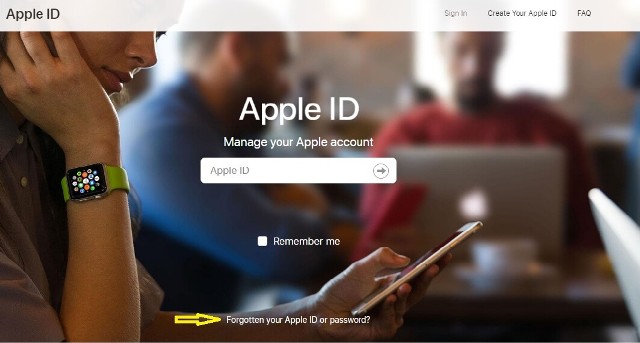
ขั้นตอนที่ 2 คุณจะถูกนำไปที่หน้าใหม่ที่คุณจะต้องป้อน Apple ID ของคุณหรือที่อยู่อีเมลที่เชื่อมโยงกับบัญชี คลิก "ดำเนินการต่อ" จากนั้นเลือก "ฉันต้องรีเซ็ตรหัสผ่าน" และคลิก "ดำเนินการต่อ" อีกครั้ง
ขั้นตอนที่ 3 มีสองตัวเลือกในการรีเซ็ตรหัสผ่าน iCloud ของคุณ - รับอีเมลหรือตอบคำถามเพื่อความปลอดภัย เลือกหนึ่งในนั้นและเริ่มรีเซ็ตรหัสผ่านของคุณ
Prompt: คุณจำเป็นต้อง เข้าสู่ระบบ ก่อนที่คุณจะสามารถแสดงความคิดเห็น
ยังไม่มีบัญชี กรุณาคลิกที่นี่เพื่อ ทะเบียน.
ลบ Apple ID, ล็อคหน้าจอ, เวลาหน้าจอ และล็อค MDM ออกจากอุปกรณ์ iOS โดยไม่ต้องใช้รหัสผ่าน

เพลิดเพลินกับชีวิตดิจิทัลที่ปลอดภัยและอิสระ
ประโยชน์
มัลติมีเดีย
สงวนลิขสิทธิ์© 2023 UkeySoft Software Inc. สงวนลิขสิทธิ์
ยังไม่มีความคิดเห็น พูดอะไรสักอย่าง...